引用:
https://www.cnblogs.com/zisefeizhu/p/11298818.html
https://www.yuque.com/kimber/zkm4z9/syxoc8
https://blog.51cto.com/dengaosky/2426345
| [root@docker ~]# docker —help Usage: docker [OPTIONS] COMMAND Commands: attach Attach to a running container # 当前 shell 下 attach 连接指定运行镜像 build Build an image from a Dockerfile # 通过 Dockerfile 定制镜像 commit Create a new image from a container’s changes # 提交当前容器为新的镜像 cp Copy files/folders from the containers filesystem to the host path # 从容器中拷贝指定文件或者目录到宿主机中 create Create a new container # 创建一个新的容器,同 run,但不启动容器 diff Inspect changes on a container’s filesystem # 查看 docker 容器变化 events Get real time events from the server # 从 docker 服务获取容器实时事件 exec Run a command in an existing container # 在已存在的容器上运行命令 export Stream the contents of a container as a tar archive # 导出容器的内容流作为一个 tar 归档文件[对应 import ] history Show the history of an image # 展示一个镜像形成历史 images List images # 列出系统当前镜像 import Create a new filesystem image from the contents of a tarball # 从tar包中的内容创建一个新的文件系统映像[对应 export] info Display system-wide information # 显示系统相关信息 inspect Return low-level information on a container # 查看容器详细信息 kill Kill a running container # kill 指定 docker 容器 load Load an image from a tar archive # 从一个 tar 包中加载一个镜像[对应 save] login Register or Login to the docker registry server # 注册或者登陆一个 docker 源服务器 logout Log out from a Docker registry server # 从当前 Docker registry 退出 logs Fetch the logs of a container # 输出当前容器日志信息 port Lookup the public-facing port which is NAT-ed to PRIVATE_PORT # 查看映射端口对应的容器内部源端口 pause Pause all processes within a container # 暂停容器 ps List containers # 列出容器列表 pull Pull an image or a repository from the docker registry server # 从docker镜像源服务器拉取指定镜像或者库镜像 push Push an image or a repository to the docker registry server # 推送指定镜像或者库镜像至docker源服务器 restart Restart a running container # 重启运行的容器 rm Remove one or more containers # 移除一个或者多个容器 rmi Remove one or more images # 移除一个或多个镜像[无容器使用该镜像才可删除,否则需删除相关容器才可继续或 -f 强制删除] run Run a command in a new container # 创建一个新的容器并运行一个命令 save Save an image to a tar archive # 保存一个镜像为一个 tar 包[对应 load] search Search for an image on the Docker Hub # 在 docker hub 中搜索镜像 start Start a stopped containers # 启动容器 stop Stop a running containers # 停止容器 tag Tag an image into a repository # 给源中镜像打标签 top Lookup the running processes of a container # 查看容器中运行的进程信息 unpause Unpause a paused container # 取消暂停容器 version Show the docker version information # 查看 docker 版本号 wait Block until a container stops, then print its exit code # 截取容器停止时的退出状态值 |
|---|
命令格式:
docker exec -ti container_id /bin/bash
docker exec和docker attach是Docker的原生方法,大多数情况下就使用这两种命令登陆容器。docker exec命令是在docker1.3之后出现的,比docker attach命令更加方便
区别:
Docker attach必须是登陆到一个已经运行的容器里。需要注意的是如果从这个容器中exit退出的话,就会导致容器停止
Docker容器事件和状态
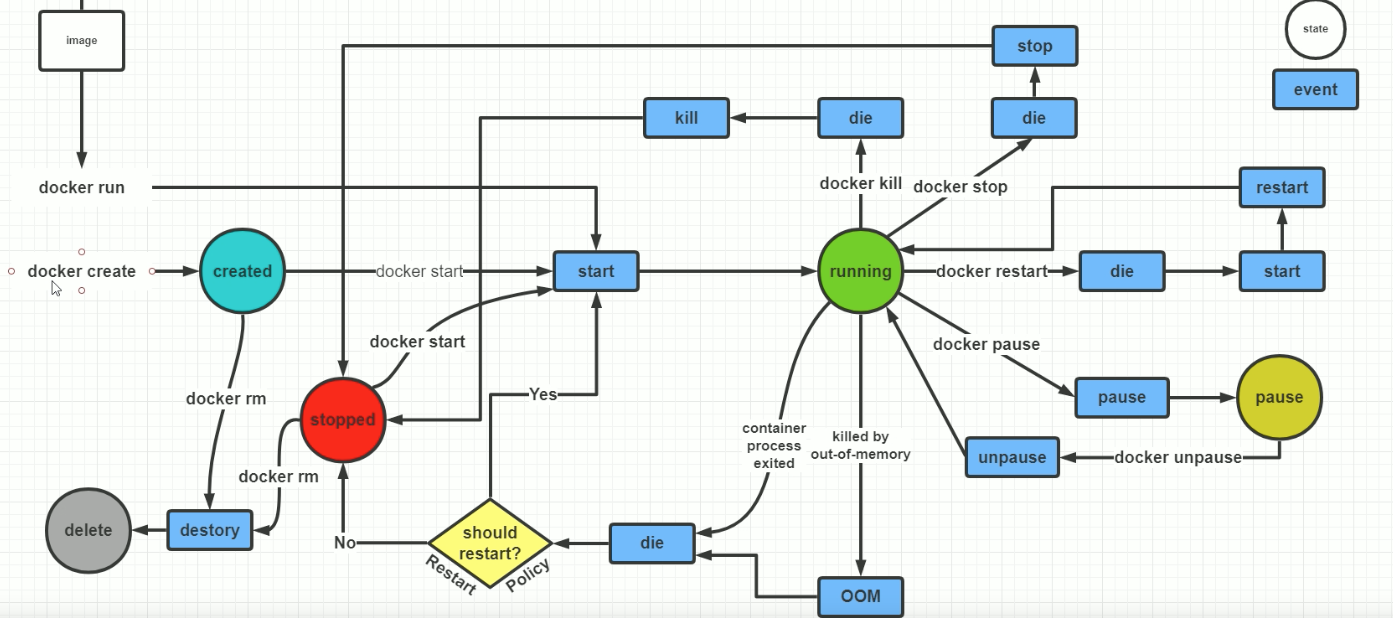
逻辑:
Containers:容器
Images:镜像、映像
Registry:Image Repositories
容器的状态:
created:
runing:
paused:
stopped:
deleted:
docker
images
pull
run
ps
查看docker相关的信息:
version
info
镜像:
images
rmi
pull
容器:
run:创建并运行一个容器;
create:创建一个容器;
start:启动一个处于停止状态容器;
创建:
create
run
启动:
start
停止:
kill
stop
重启:
restart
暂停和继续:
pause
unpause
删除容器:
rm
rm -f
run —rm
创建容器:
基于“镜像文件”,
镜像文件有默认要运行的程序;
注意:
运行的容器内部必须有一个工作前台的运行的进程;
docker的容器的通常也是仅为运行一个程序;
要想在容器内运行多个程序,一般需要提供一个管控程序,例如supervised。
run, create
—name CT_NAME
—rm:容器运行终止即自行删除
—network BRIDGE:让容器加入的网络;
默认为docker0;
交互式启动一个容器:
-i:—interactive,交互式;
-t:Allocate a pseudo-TTY
从终端拆除:ctrl+p, ctrl+q
attach:附加至某运行状态的容器的终端设备;
exec:让运行中的容器运行一个额外的程序;
查看:
logs:Fetch the logs of a container,容器内部程序运行时输出到终端的信息;
ps:List containers
-a, —all:列出所有容器;
—filter, -f:过滤器条件显示
name=
status={stopped|running|paused}
stats:动态方式显示容器的资源占用状态:
top:Display the running processes of a container
Docker 命令
https://www.runoob.com/docker/docker-command-manual.html
https://www.cnblogs.com/DeepInThought/p/10896790.html
Docker官网
https://docs.docker.com/engine/reference/commandline/docker/
Docker常用操作
查找镜像
docker search 关键词
下载镜像
docker pull 镜像名:tag #tag表示版本,有的镜像显示latest,为最新版本
查看镜像
docker images
删除镜像
docker rmi -f 镜像id或者镜像名:tag #删除指定本地镜像 -f表示强制删除
Docker重启
docker restart
获取源信息
docker inspect 镜像id或者镜像名:tag
容器常用操作
运行
docker run --name 容器名 -i -t -p 主机端口:容器端口 -d -v 主机目录:容器目录 镜像id或者镜像名:tag
# --name 指定容器名,可以自定义,不指定自动命名
# -i 以交互模式运行容器
# -t 分配一个伪终端,即命令行,通常-it组合来使用
# -p 宿主机port:容器port
# -d 后台运行并返回容器ID
# -v 宿主机目录:容器内目录,默认是rw读写模式,ro表示只读
查看日志
docker container logs -a 容器id或者镜像名
# -a 表示所有的容器,包括停掉的容器
容器列表
docker ps -a -q
# -a 表示所有的容器(运行中、未运行)
# -p 只查看容器id
[root@node02 ~]# docker ps -a -q
e32519f9df40
a02e77878550
906a919e3a55
8749f527e886
7af70ec4b657
6177922ff03b
c1289318c737
111fa1eab39b
d325b599202d
34e2e29af148
0d2b14e72527
b394f99fb73d
c856e6868ce0
e8be60eea155
02b15ff557b2
566081cf4126
09b3f9cf09fe
[root@node02 ~]# docker rm $(docker ps -a -q)
e32519f9df40
a02e77878550
906a919e3a55
8749f527e886
7af70ec4b657
6177922ff03b
c1289318c737
111fa1eab39b
d325b599202d
34e2e29af148
0d2b14e72527
b394f99fb73d
c856e6868ce0
e8be60eea155
02b15ff557b2
566081cf4126
09b3f9cf09fe
[root@node02 ~]# docker ps -a -q
[root@node02 ~]#
启动容器
docker start 容器id或者容器名称
停止容器
docker start 容器id或者容器名称
删除容器
docker stop 容器id或者容器名称
查看日志
docker logs 容器id或者容器名称
进入正在运行的容器
docker exec -it 容器id或者容器名称 /bin/bash
# 进入正在运行的容器并且开启交互模式终端
# /bin/bash 是固有写法,docker后台必须运行一个进程,否则容器就会退出,在这里表示启动容器后启动bash
# 也可以用docker exec在运行中的容器执行命令
拷贝文件
docker cp 主机文件路径 容器id或者容器名称:容器路径
# 主机中文件拷贝到容器中
docker cp 容器id或者容器名称:容器路径 主机文件路径
# 容器中文件拷贝到主机中
docker cp web:/usr/share/nginx/html/ /opt/
docker cp /opt/ web:/usr/share/nginx/html/
获取容器元信息
docker inspect 容器id或者容器名
docker system prune —all
docker ps -a | grep "Exited" | awk '{print $1 }'|xargs docker rm
docker images|grep none|awk '{print $3 }'|xargs docker rmi
Docker创建镜像
更新自己镜像
- 1.根据基础镜像,创建容器
docker run --name myTomcat -p 80:8080 -d tomcat
- 2.修改容器内容
docker exec -it myTomcat /bin/bash
cd webapps/Root
rm -f index.jsp
echo hello world > index.html
exit
- 3.提交为新镜像
docker commit -m='' -a='' 容器id或者容器名 镜像名:tag
# 例: docker commit -m='修改了首页' -a='kimber' myTomcat kimber/myTomcat:v1.0
- 4.使用新的镜像运行容器
docker run --name myTomcat -p 8080:8080 -d kimber/myTomcat:v1.0
[root@n9e ~]# docker run --name poerline -it -p 8080:80 -d --ipc=host nginx:latest
29ca004bc8a78a3f9700ba07ef470a03d9d5eb3258b76a1ab20990986ad9fc56
[root@n9e ~]# docker ps
CONTAINER ID IMAGE COMMAND CREATED STATUS PORTS NAMES
29ca004bc8a7 nginx:latest "/docker-entrypoin..." 3 seconds ago Up 2 seconds 0.0.0.0:8080->80/tcp poerline
[root@n9e ~]#
关闭所有正在运行的容器
docker kill $(docker ps -a -q)
删除所有已经停止的容器
docker rm $(docker ps -a -q)
删除所有未打 dangling 标签的镜像
docker rmi $(docker images -q -f dangling=true)
删除所有镜像
docker rmi $(docker images -q)
强制删除镜像名称中包含“doss-api”的镜像
docker rmi --force $(docker images | grep doss-api | awk '{print $3}')
删除所有未使用数据
docker system prune
只删除未使用的volumes
docker volume prune
docker ps -a | grep "Exited" | awk '{print $1 }'|xargs docker rm
docker images|grep none|awk '{print $3 }'|xargs docker rmi
Docker run
命令格式:docker run [OPTIONS] IMAGE [COMMAND] [ARG...]
Usage: Run a command in a new container
选项参数:
-d, --detach=false, 指定容器运行于前台还是后台,默认为false
-i, --interactive=false, 打开STDIN,用于控制台交互
-t, --tty=false, 分配tty设备,该可以支持终端登录,默认为false
-u, --user="", 指定容器的用户
-a, --attach=[], 登录容器(必须是以docker run -d启动的容器)
-w, --workdir="", 指定容器的工作目录
-c, --cpu-shares=0, 设置容器CPU权重,在CPU共享场景使用
-e, --env=[], 指定环境变量,容器中可以使用该环境变量
-m, --memory="", 指定容器的内存上限
-P, --publish-all=false, 指定容器暴露的端口
-p, --publish=[], 指定容器暴露的端口
-h, --hostname="", 指定容器的主机名
-v, --volume=[], 给容器挂载存储卷,挂载到容器的某个目录
--volumes-from=[], 给容器挂载其他容器上的卷,挂载到容器的某个目录
--cap-add=[], 添加权限,权限清单详见:http://linux.die.net/man/7/capabilities
--cap-drop=[], 删除权限,权限清单详见:http://linux.die.net/man/7/capabilities
--cidfile="", 运行容器后,在指定文件中写入容器PID值,一种典型的监控系统用法
--cpuset="", 设置容器可以使用哪些CPU,此参数可以用来容器独占CPU
--device=[], 添加主机设备给容器,相当于设备直通
--dns=[], 指定容器的dns服务器
--dns-search=[], 指定容器的dns搜索域名,写入到容器的/etc/resolv.conf文件
--entrypoint="", 覆盖image的入口点
--env-file=[], 指定环境变量文件,文件格式为每行一个环境变量
--expose=[], 指定容器暴露的端口,即修改镜像的暴露端口
--link=[], 指定容器间的关联,使用其他容器的IP、env等信息
--lxc-conf=[], 指定容器的配置文件,只有在指定--exec-driver=lxc时使用
--name="", 指定容器名字,后续可以通过名字进行容器管理,links特性需要使用名字
--net="bridge", 容器网络设置:
bridge 使用docker daemon指定的网桥
host //容器使用主机的网络
container:NAME_or_ID >//使用其他容器的网路,共享IP和PORT等网络资源
none 容器使用自己的网络(类似--net=bridge),但是不进行配置
--privileged=false, 指定容器是否为特权容器,特权容器拥有所有的capabilities
--restart="no", 指定容器停止后的重启策略:
no:容器退出时不重启
on-failure:容器故障退出(返回值非零)时重启
always:容器退出时总是重启
--rm=false, 指定容器停止后自动删除容器(不支持以docker run -d启动的容器)
--sig-proxy=true, 设置由代理接受并处理信号,但是SIGCHLD、SIGSTOP和SIGKILL不能被代理
示例
运行一个在后台执行的容器,同时,还能用控制台管理:docker run -i -t -d ubuntu:latest
运行一个带命令在后台不断执行的容器,不直接展示容器内部信息:
docker run -d ubuntu:latest ping www.docker.com
运行一个在后台不断执行的容器,同时带有命令,程序被终止后还能重启继续跑,还能用控制台管理,
docker run -d —restart=always ubuntu:latest ping www.docker.com
为容器指定一个名字,docker run -d —name=ubuntu_server ubuntu:latest
容器暴露80端口,并指定宿主机80端口与其通信(: 之前是宿主机端口,之后是容器需暴露的端口),
docker run -d —name=ubuntu_server -p 80:80 ubuntu:latest
指定容器内目录与宿主机目录共享(: 之前是宿主机文件夹,之后是容器需共享的文件夹),
docker run -d —name=ubuntu_server -v /etc/www:/var/www ubuntu:latest

